如何在Centos Rhel Yum DNF上管理包裹
CentOS 或RHEL 系統推薦使用yum 和dnf 管理軟件包。 1. 安裝時建議先更新緩存,命令分別為sudo yum install 和sudo dnf install;2. 更新可用yum update 或dnf upgrade,並可查看待更新列表;3. 刪除用yum remove 或dnf remove,dnf 可自動清理無用依賴;4. 查詢通過rpm -qa、rpm -q 查看安裝狀態,yum info/dnf info 獲取詳細信息。掌握這些操作有助於高效維護系統。

管理CentOS 或RHEL 系統上的軟件包,主要用的是yum和dnf工具。它們負責安裝、更新、刪除和查詢系統中的軟件包。雖然yum是較老的工具,但在很多環境中仍在使用;而dnf是新一代的包管理器,性能更好,推薦在支持它的版本中使用。
下面是一些常見操作和實用建議,幫你更高效地管理這些系統的軟件包。
安裝軟件包:基本但關鍵
無論是yum還是dnf ,安裝軟件包是最常用的操作之一。命令結構也很簡單:
-
使用
yum:sudo yum install package_name
使用
dnf:sudo dnf install package_name
小提示:安裝前最好先更新一下本地緩存,確保拿到最新的版本信息:
sudo yum makecache fast # 如果用的是yum sudo dnf makecache # 如果用的是dnf
另外,有些時候你可能不知道確切的包名。這時候可以用搜索功能:
yum search keyword dnf search keyword
更新與升級:保持系統安全穩定
定期更新系統包非常重要,尤其是安全補丁類更新。
單個包更新:
sudo yum update package_name sudo dnf upgrade package_name
全部更新(謹慎操作):
sudo yum update sudo dnf upgrade
注意:升級整個系統可能會引入兼容性問題,尤其是在生產環境。建議先查看將要更新的內容,再決定是否執行。
如果你只想看哪些包有更新,可以這樣查:
yum list updates dnf list updates
刪除和清理:釋放空間、減少冗餘
當某個軟件不再需要時,及時卸載可以節省資源並減少潛在的安全隱患。
- 刪除包:
sudo yum remove package_name sudo dnf remove package_name
除了卸載包本身,也可以考慮清理舊的緩存和無用依賴:
清理緩存:
sudo yum clean all sudo dnf clean all
刪除不再需要的依賴(dnf 特性):
sudo dnf autoremove
這個功能在yum中沒有直接等價命令,但你可以手動檢查是否有孤立的依賴項。
查看已安裝包與信息:排查問題的第一步
有時候你想知道某個包有沒有裝,或者想看看它具體是什麼版本。
列出所有已安裝的包:
rpm -qa
查看某個包是否已安裝:
rpm -q package_name
顯示包詳細信息:
yum info package_name dnf info package_name
如果遇到問題,比如服務啟動失敗,可以先確認對應軟件包是否正確安裝,並且版本是否符合預期。
基本上就這些。掌握這幾個基礎命令,就能滿足日常維護的需求了。雖然看起來不復雜,但實際使用中註意細節,比如清理緩存、查看更新內容,能避免不少麻煩。
以上是如何在Centos Rhel Yum DNF上管理包裹的詳細內容。更多資訊請關注PHP中文網其他相關文章!

熱AI工具

Undress AI Tool
免費脫衣圖片

Undresser.AI Undress
人工智慧驅動的應用程序,用於創建逼真的裸體照片

AI Clothes Remover
用於從照片中去除衣服的線上人工智慧工具。

Clothoff.io
AI脫衣器

Video Face Swap
使用我們完全免費的人工智慧換臉工具,輕鬆在任何影片中換臉!

熱門文章

熱工具

記事本++7.3.1
好用且免費的程式碼編輯器

SublimeText3漢化版
中文版,非常好用

禪工作室 13.0.1
強大的PHP整合開發環境

Dreamweaver CS6
視覺化網頁開發工具

SublimeText3 Mac版
神級程式碼編輯軟體(SublimeText3)
 如何使用Traceroute跟踪網絡路徑
Aug 02, 2025 am 12:23 AM
如何使用Traceroute跟踪網絡路徑
Aug 02, 2025 am 12:23 AM
當你遇到網絡連接慢的問題時,traceroute能幫你定位瓶頸所在。它是一個命令行工具,通過發送探測包並記錄每一步的響應時間,顯示數據包從你的電腦到目標服務器所經過的路徑。使用方法在Windows下為tracertexample.com,在macOS/Linux/Unix下為tracerouteexample.com。輸出結果中,每一行代表一個中間節點,包含跳數、三次往返時間和對應IP或主機名;若某跳全是*,可能是防火牆屏蔽或網絡故障。查看延遲突增的那跳即可判斷問題位置;結合多個域名測試可區分普
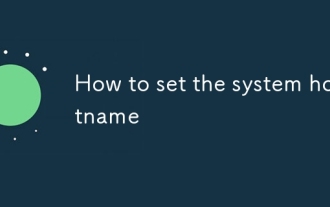 如何設置系統主機名
Jul 26, 2025 am 12:48 AM
如何設置系統主機名
Jul 26, 2025 am 12:48 AM
更改系統主機名的方法因操作系統而異,但整體流程簡單明了。首先應檢查當前主機名,可通過hostname或hostnamectl命令查看;其次可臨時更改主機名,Linux使用sudohostnamenew-hostname,macOS使用sudoscutil--setHostNamenew-hostname;如需永久更改,Linux需編輯/etc/hostname文件並更新/etc/hosts中的舊主機名為新名稱,之後運行sudohostname-F/etc/hostname或重啟應用更改;macO
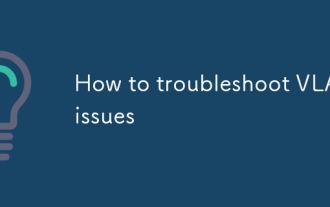 如何解決VLAN問題
Jul 26, 2025 am 01:30 AM
如何解決VLAN問題
Jul 26, 2025 am 01:30 AM
排查VLAN問題應先確認配置是否正確,再依次檢查接口狀態、跨設備通信路徑及STP和ACL影響。 1.使用showvlanbrief確認VLAN是否存在且端口歸屬正確,Trunk口是否允許對應VLAN通過;2.用showinterfacesstatus和showrunning-configinterface檢查接口狀態是否up及模式配置;3.驗證交換機間連接是否為Trunk並允許相同VLAN,三層設備子接口配置是否準確;4.查看端口STP狀態是否被阻塞,並檢查ACL或私有VLAN是否限制流量。按此邏
 如何從備份還原Linux系統
Jul 23, 2025 am 12:25 AM
如何從備份還原Linux系統
Jul 23, 2025 am 12:25 AM
要成功從備份中恢復Linux系統,首先需明確備份類型並按步驟操作。 1.確認備份類型,如完整系統鏡像、文件級備份或包列表加配置文件,並根據類型選擇對應恢復方法,如用rsync或tar解壓數據。 2.通過LiveUSB進入恢復環境,掛載根分區及備份位置,使用命令複製數據。 3.恢復用戶數據與配置時,檢查權限、所有權及隱藏文件,必要時重裝GRUB。 4.注意細節如排除特殊目錄、版本兼容性及非顯而易見的配置存儲位置。提前測試和準備是確保恢復順利的關鍵。
 如何在Linux上解密文件
Aug 02, 2025 am 02:57 AM
如何在Linux上解密文件
Aug 02, 2025 am 02:57 AM
遇到加密文件需先識別加密類型再使用對應工具解密。 1.確認加密方式可通過文件擴展名或file命令判斷如GPG或OpenSSL加密;2.用gpg命令解密GPG文件需輸入密碼或私鑰如gpg-ooutput_file-dencrypted_file.gpg;3.OpenSSL解密需指定算法模式如opensslaes-256-cbc-d-inencrypted_file.enc-outdecrypted_file;4.文件系統加密如eCryptfs登錄後自動解密壓縮包可用7z或unzip工具輸入密碼解壓。
 如何對Kubernetes節點進行故障排除
Aug 02, 2025 am 02:44 AM
如何對Kubernetes節點進行故障排除
Aug 02, 2025 am 02:44 AM
排查Kubernetes節點問題需按步驟進行:1.使用kubectlgetnodes和describenode查看節點狀態及詳細信息,關注Conditions中的異常項;2.登錄節點檢查kubelet狀態、日誌和容器運行時是否正常;3.檢查網絡連接和防火牆設置,確保與APIServer的端口通信正常;4.查看CNI插件狀態及相關日誌。通過以上方法基本可定位問題原因,按順序排查即可有效解決問題。
 如何將木偶用於系統管理
Jul 27, 2025 am 01:06 AM
如何將木偶用於系統管理
Jul 27, 2025 am 01:06 AM
Puppet是自動化配置管理工具,適合批量管理服務器環境。首先使用官方倉庫安裝PuppetServer和Agent,確保網絡通信和時間同步;其次在site.pp中編寫清單定義節點配置,如安裝並啟動Nginx;接著通過創建模塊提升配置的可維護性與復用性;最後利用Hiera實現配置數據分離,支持多環境部署。
 如何編譯內核模塊
Aug 01, 2025 am 12:05 AM
如何編譯內核模塊
Aug 01, 2025 am 12:05 AM
Tocompileakernelmodule,firstinstallbuildtoolsandheadersspecifictoyourdistribution.OnDebian-basedsystems,runsudoaptupdateandsudoaptinstallbuild-essentiallinux-headers-$(uname-r);onRedHat-basedsystems,usesudodnfgroupinstall"DevelopmentTools"a







